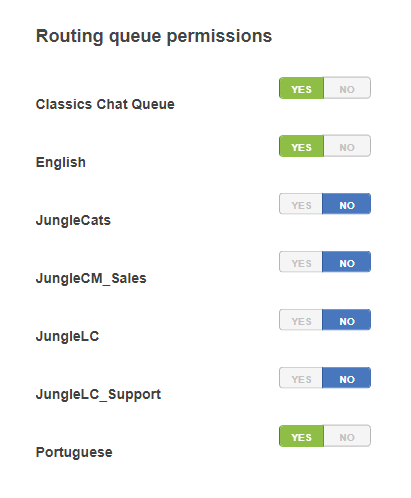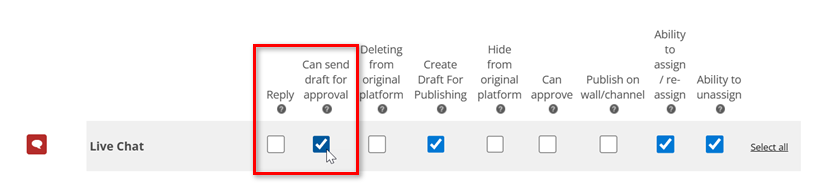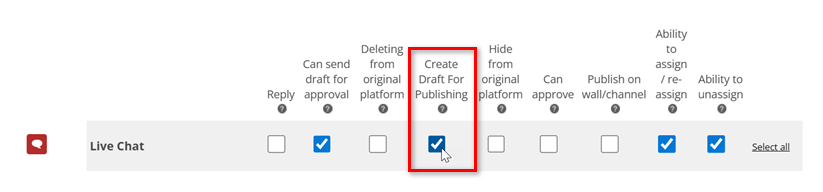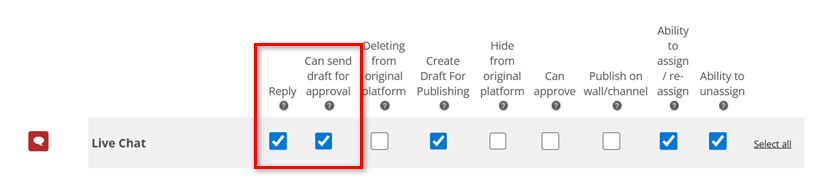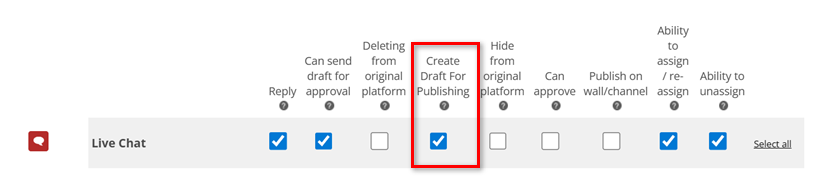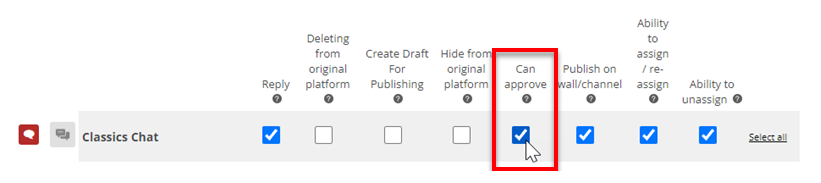CXone MpowerAgent for Microsoft Teams에서 승인 워크플로를 설정할 수 있습니다. 승인 작업 흐름은 상담원이 다른 사용자의 승인을 받아야 하는 메시지에 관련되는지 여부와 방법을 결정하는 Digital Experience 구성입니다. 승인 작업 흐름을 사용해 다음을 수행할 수 있습니다.
-
상담원이 컨택에게 전송하기 전에 승인을 위해 메시지를 제출할 것을 요구. 이는 모든 상담원 응답이 적절하고 올바른지 확인하는 데 도움이 됩니다. 특히, 상담원 응답이 잘 보이는 공개 소셜 상호작용에서 유용합니다. 상담원 교육에서도 유용합니다.
-
상담원이 승인을 위해 응답을 제출할지 여부를 선택할 수 있습니다. 승인을 위해 일부 메시지를 보내려는 상담원에게 유용합니다.
-
상담원의 승인 요청 처리를 활성화합니다. 그런 다음 다른 상담원이 제출한 메시지를 승인, 거부 또는 편집할 수 있습니다.
상담원의 Digital Experience (디지털) 역할에 대한 권한을 구성하여 이러한 승인 작업 흐름을 설정할 수 있습니다. 역할의 각 채널에 대해 이러한 권한을 구성합니다. 예를 들어 비공개 Facebook Messenger 메시지에 대한 승인은 필요하지 않은 반면 공개 Facebook 상호작용에 대한 승인은 요구할 수 있습니다.
최초 발신 이메일에는 승인 워크플로를 사용할 수 없습니다. 이는 에이전트가 초안을 보내기 전까지는 이메일 상호작용이 생성되지 않기 때문입니다.
회신 및 승인 가능 권한은 승인 작업 흐름을 구성합니다. 이러한 권한은 ACD > Digital > 역할에서 찾을 수 있습니다. 아래 테이블에는 각 승인 작업 흐름에 대해 이러한 권한을 구성하는 방법이 나와 있습니다.
| 승인 작업 흐름 관리 | 회신 | 승인 가능 |
|---|---|---|
| 상담원이 스스로 응답을 보낼 수 없지만 승인을 위해 응답을 제출할 수 있습니다. 다른 상담원의 응답을 승인할 수 없습니다. |

|

|
| 상담원이 스스로 응답을 보낼 수 없지만 승인을 위해 응답을 제출할 수 있습니다. 다른 상담원의 응답을 승인할 수 있습니다. |

|

|
| 상담원이 스스로 응답을 보낼 수 있지만 다른 사람의 응답을 승인할 수 없습니다. |

|

|
| 상담원이 스스로 응답을 보낼 수 있고 다른 사람의 응답을 승인할 수 있습니다. |

|

|
Classics, Inc.에서는 Facebook 페이지를 CXone Mpower의 공개 Facebook 채널에 연결했습니다. Classics, Inc.의 CXone Mpower 관리자인 John Middleton은 교육 중인 상담원이 작성한 Facebook 댓글이 게시되기 전에 더 경험이 많은 상담원이 검토하기를 원합니다. 그는 새 상담원의 역할에서 공개 Facebook 채널에 대한 권한을 Facebook 댓글을 독자적으로 게시할 수 없도록 구성합니다. 그런 다음 경험이 많은 상담원의 역할에 대한 권한을 새 상담원의 댓글을 승인할 수 있도록 구성합니다.
승인 대기열 구성
어떤 상담원이 어떤 Digital Experience 대기열![]() 스킬에 상응하는 Digital Experience이며, 컨택 유형을 처리하도록 배정된 상담원에게 각 컨택을 라우팅합니다.을 사용할 수 있는지 선택할 수 있습니다.
스킬에 상응하는 Digital Experience이며, 컨택 유형을 처리하도록 배정된 상담원에게 각 컨택을 라우팅합니다.을 사용할 수 있는지 선택할 수 있습니다.
- 앱 선택기
 를 클릭하고 선택합니다. ACD.
를 클릭하고 선택합니다. ACD. - 이동 Digital > 역할 .
- Agent for Microsoft Teams을(를) 사용하는 상담원에게 할당된 역할에 대해 편집
 을 클릭합니다.
을 클릭합니다. -
라우팅 대기열 권한 섹션까지 아래로 스크롤합니다. 활성화할 각 대기열에 대해 예를 클릭합니다. 비활성화할 대기열에 대해 아니요를 클릭합니다.
- 아래로 스크롤하여 저장을 클릭합니다.
상담원이 승인을 요청하도록 요구
승인을 위해 메시지를 제출하도록 상담원의 역할에 대한 Digital Experience 권한을 구성할 수 있습니다.
- 앱 선택기
 를 클릭하고 선택합니다.ACD.
를 클릭하고 선택합니다.ACD. - Digital Experience > 역할로 이동합니다.
- 편집할 역할에 대해 편집
 아이콘을 클릭합니다.
아이콘을 클릭합니다. - 채널 섹션에서 승인이 필요한 채널을 찾고 권한 편집을 클릭합니다.
- 응답 권한에 대한 확인란의 선택을 취소합니다.
-
승인을 위해 초안을 보낼 수 있음 권한에 대한 확인란을 선택하세요.
-
게시용 초안 만들기 권한 확인란을 선택합니다.
- 저장을 클릭합니다.
상담원이 승인을 요청하도록 허용
상담원이 작성하는 메시지에 대해 선택적으로 승인을 요청하도록 허용할 수 있습니다. 이는 해당 역할에 대한 Digital Experience 권한을 구성하여 수행됩니다.
- 앱 선택기
 를 클릭하고 선택합니다.ACD.
를 클릭하고 선택합니다.ACD. - 이동 Digital > 역할 .
- 편집할 역할에 대해 편집
 아이콘을 클릭합니다.
아이콘을 클릭합니다. - 채널 섹션에서 승인 요청을 허용할 채널을 찾고 권한 편집을 클릭합니다.
- 응답 권한에 대한 확인란을 선택합니다.
-
승인을 위해 초안을 보낼 수 있음 권한에 대한 확인란을 선택하세요.
-
게시용 초안 만들기 권한 확인란을 선택합니다.
- 저장을 클릭합니다.
상담원이 메시지를 승인하도록 활성화
다른 상담원이 제출한 메시지를 승인할 수 있도록 상담원의 역할에 대한 Digital Experience 권한을 구성할 수 있습니다.
- 앱 선택기
 를 클릭하고 선택합니다.ACD.
를 클릭하고 선택합니다.ACD. - Digital > 역할로 이동합니다.
- 편집할 역할에 대해 편집
 아이콘을 클릭합니다.
아이콘을 클릭합니다. - 채널 섹션에서 승인을 활성화할 채널을 찾고 권한 편집을 클릭합니다.
-
승인 가능 권한에 대한 확인란을 선택합니다.
- 저장을 클릭합니다.